Come Creare una Storia su Facebook

Le storie di Facebook possono essere molto divertenti da creare. Ecco come puoi creare una storia sul tuo dispositivo Android e computer.
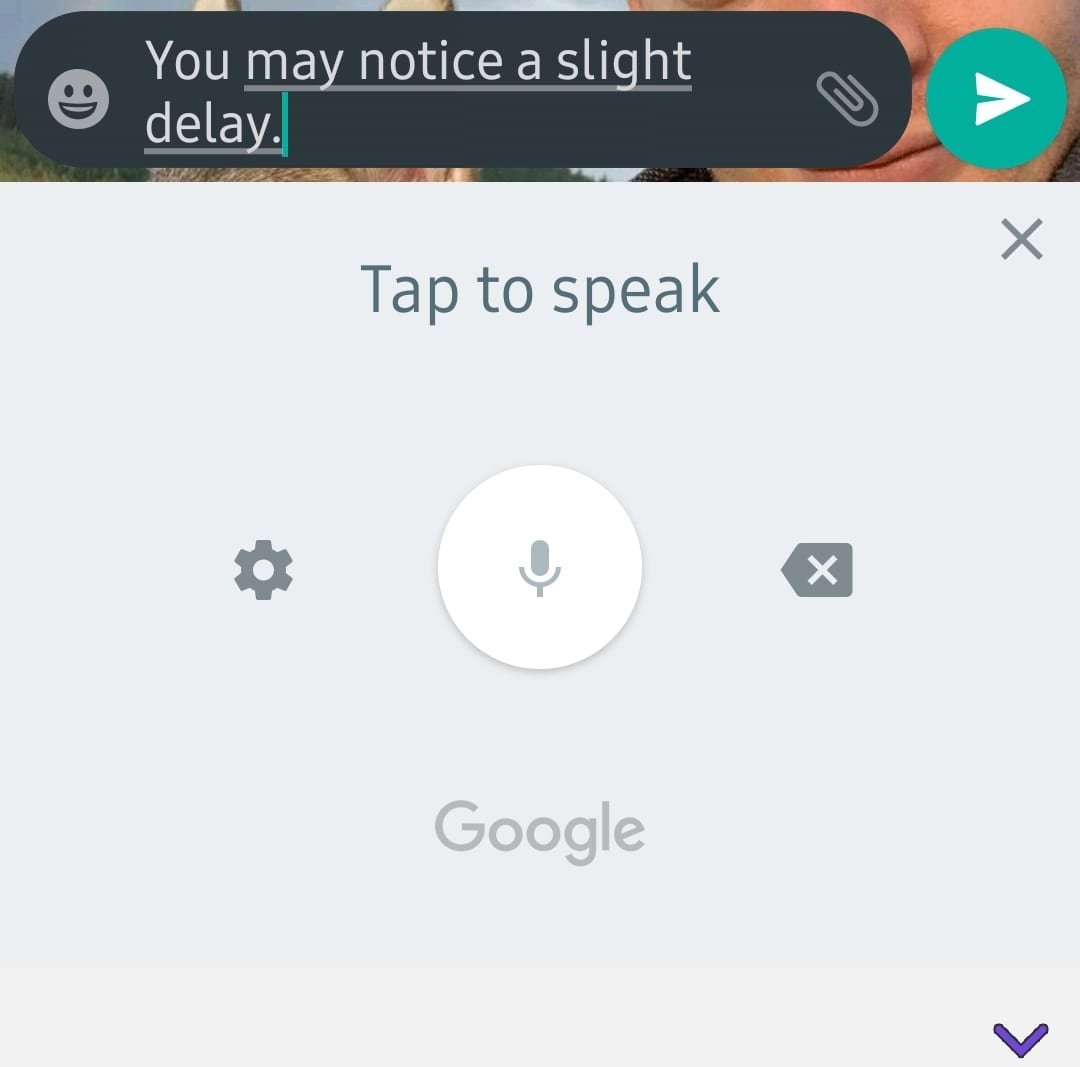
Android ha alcune fantastiche opzioni a mani libere: tra queste c'è la possibilità di inviare messaggi di testo senza dover digitare! Che tu sia un dattilografo lento o semplicemente non hai le mani libere, puoi utilizzare la funzione per risparmiarti un po' di tapping!
La sintesi vocale e il riconoscimento vocale hanno fatto molta strada e ora puoi usarli per inviare i tuoi messaggi di testo. Per fare ciò, dovrai attivare l'opzione pertinente nelle tue impostazioni.
Apri l'app Impostazioni e usa la funzione di ricerca in alto. Digita "Gestisci tastiere". Qui troverai un'opzione di input vocale chiamata "Digitazione vocale Google". Assicurati che sia acceso!
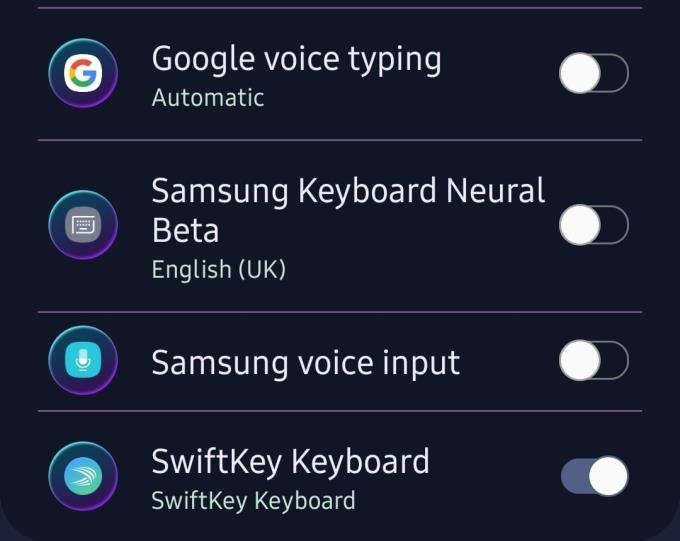
Opzioni della tastiera
Con quello attivato, puoi andare alla tua app di messaggistica. Seleziona il destinatario e tocca il campo di testo per disegnare la tastiera. In alto vedrai un piccolo simbolo di microfono. Premendolo si attiverà la funzione di digitazione vocale di Google.
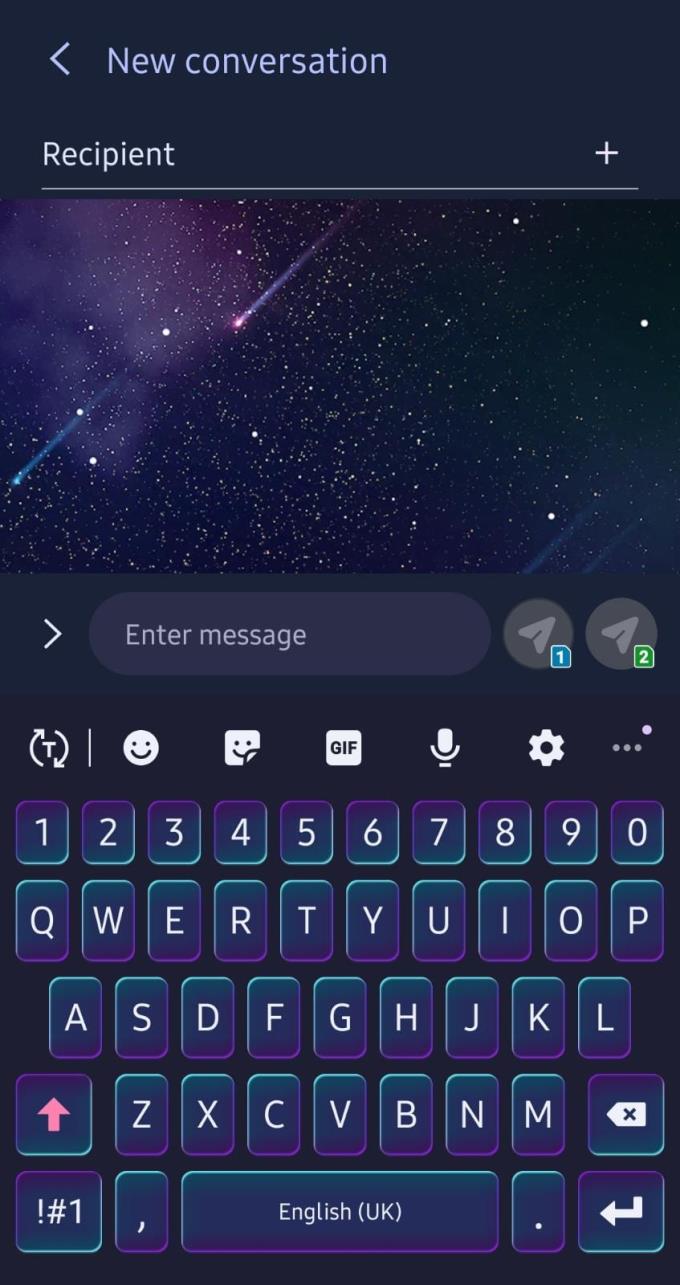
Simbolo del microfono
È simile al tuo normale Assistente Google. Puoi iniziare a dettare: il riconoscimento vocale digiterà le parole per te. Assicurati di parlare a voce alta e chiara con il minor rumore di fondo possibile.
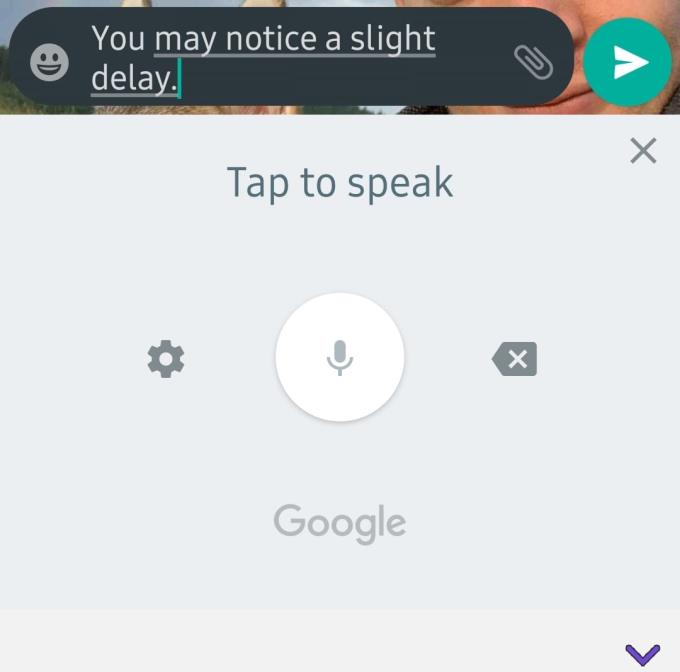
Assistente alla digitazione
Suggerimento: se non riesci a vedere il simbolo del microfono sulla tastiera, è possibile che tu stia utilizzando una tastiera dell'app anziché quella predefinita. In tal caso, la funzionalità potrebbe non funzionare correttamente. Passa alla tastiera predefinita per usarla invece.
Puoi dettare cose come virgole, nuove righe, punti e altro ancora, ad esempio, pronunciando "Ciao punto esclamativo" il testo verrà visualizzato come "Ciao!" appaiono nel campo del messaggio.
Riconosce anche comandi come annulla, elimina e formatta: puoi dirgli di creare un elenco puntato, ad esempio, o di mettere in grassetto del testo. Ecco un elenco completo di comandi e funzionalità che puoi utilizzare!
Quando hai finito, tocca semplicemente il pulsante di invio e il tuo messaggio vocale verrà inviato!
Suggerimento: toccando il pulsante verde del microfono al centro si metterà in pausa l'ascolto. Per riattivarlo, toccalo di nuovo quando è grigio. In alternativa puoi anche dire "Smetti di ascoltare".
Le storie di Facebook possono essere molto divertenti da creare. Ecco come puoi creare una storia sul tuo dispositivo Android e computer.
Scopri come disabilitare i fastidiosi video in riproduzione automatica in Google Chrome e Mozilla Firefox con questo tutorial.
Risolvi un problema in cui il Samsung Galaxy Tab A è bloccato su uno schermo nero e non si accende.
Leggi ora per scoprire come eliminare musica e video da Amazon Fire e tablet Fire HD per liberare spazio, eliminare ingombri o migliorare le prestazioni.
Stai cercando di aggiungere o rimuovere account email sul tuo tablet Fire? La nostra guida completa ti guiderà attraverso il processo passo dopo passo, rendendo veloce e facile la gestione dei tuoi account email sul tuo dispositivo preferito. Non perdere questo tutorial imperdibile!
Un tutorial che mostra due soluzioni su come impedire permanentemente l
Questo tutorial ti mostra come inoltrare un messaggio di testo da un dispositivo Android utilizzando l
Come abilitare o disabilitare le funzionalità di correzione ortografica nel sistema operativo Android.
Ti stai chiedendo se puoi usare quel caricabatteria di un altro dispositivo con il tuo telefono o tablet? Questo post informativo ha alcune risposte per te.
Quando Samsung ha presentato la sua nuova linea di tablet flagship, c’era molto da essere entusiasti. Non solo il Galaxy Tab S9 e S9+ offrono gli aggiornamenti previsti, ma Samsung ha anche introdotto il Galaxy Tab S9 Ultra.







